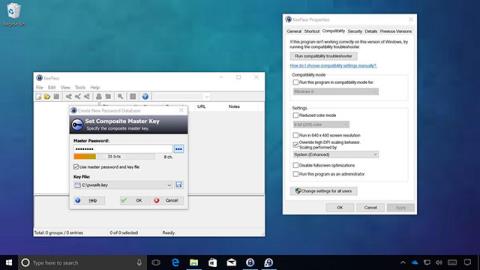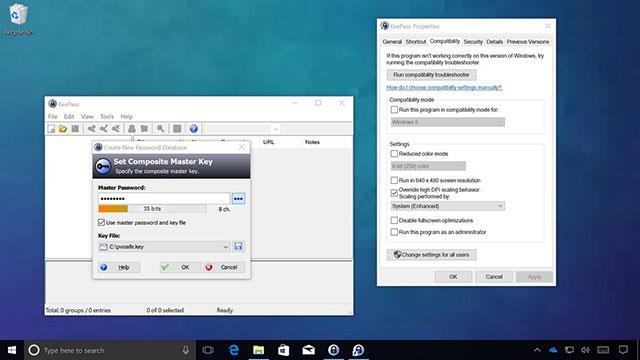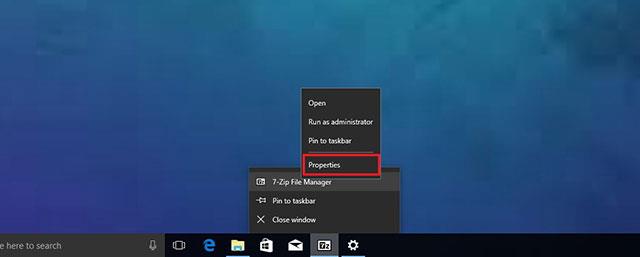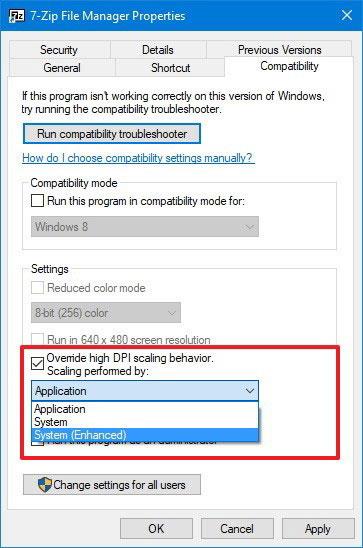Tagad lielākajai daļai ierīču ir augsta DPI (ekrāna izšķirtspēja) neatkarīgi no tā, vai tie ir tālruņi, klēpjdatori, planšetdatori vai galddatori. Tomēr, lai gan operētājsistēmā Windows 10 tiek atbalstīta DPI maiņa, lai uzlabotu displeja attēlus, vecās lietojumprogrammas no tā negūst labumu.
Lietotāji var redzēt šo problēmu, palaižot vecās win32 lietojumprogrammas, teksts un attēli ir izplūduši vai logu rūtis ir izkropļotas. Lai novērstu šo problēmu, Microsoft ieviesa dažus Windows 10 gadadienas atjauninājuma uzlabojumus, taču būtiskas izmaiņas tika pamanītas tikai Creators Update.
Uzlabots veids, kā mainīt DPI, lai palaistu mantotās lietotnes operētājsistēmā Windows 10
Korporācija Microsoft ir mainījusi veidu, kā operētājsistēmā Windows 10 tiek apstrādāta ekrāna automātiskā izlīdzināšana, tādējādi samazinot izplūšanu un izkropļojumus vecākām lietotnēm. Tomēr joprojām ir gadījumi, kad lietojumprogrammu nevar renderēt, piemēram, kad izstrādātājs neatjaunina lietojumprogrammu, lai atbalstītu jaunās DPI izmaiņas. Šādos gadījumos Windows 10 piedāvā iespēju piespiest lietojumprogrammas darboties atbilstoši nepieciešamajam DPI.
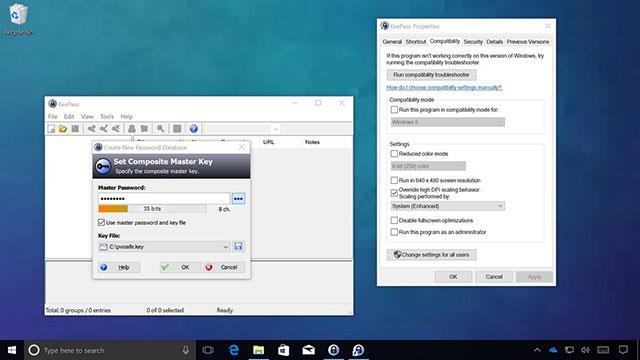
Šī jaunā funkcija tiek saukta par sistēmu (uzlabota), kas nodrošina daudzus attēla uzlabojumus, lai gan tas joprojām ir nedaudz izplūdis, taču joprojām ir daudz labāks nekā oriģināls. Tālāk ir sniegti norādījumi, kā iespējot šo funkciju.
Izmantojiet sistēmu (uzlabota), lai mainītu DPI lietojumprogrammā
- Atveriet lietojumprogrammu, kurai vēlaties mainīt DPI iestatījumu.
- Ar peles labo pogu noklikšķiniet uz šīs lietojumprogrammas uzdevumjoslā.
- Ar peles labo pogu noklikšķiniet uz lietojumprogrammas nosaukuma un atlasiet Rekvizīti.
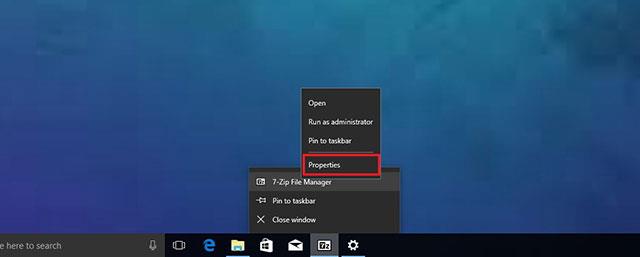
Piezīme. Vēl viens veids ir, ka varat atrast lietojumprogrammas .exe izpildāmo failu, ar peles labo pogu noklikšķiniet un atlasiet Rekvizīti.
- Atlasiet cilni Saderība.
- Sadaļā Iestatījumi atzīmējiet Ignorēt augsta DPI mērogošanas uzvedību.
- Kategorijā Mērogošana pēc kategorijas atlasiet Sistēma (uzlabota).
- Noklikšķiniet uz Lietot.
- Atlasiet Labi.
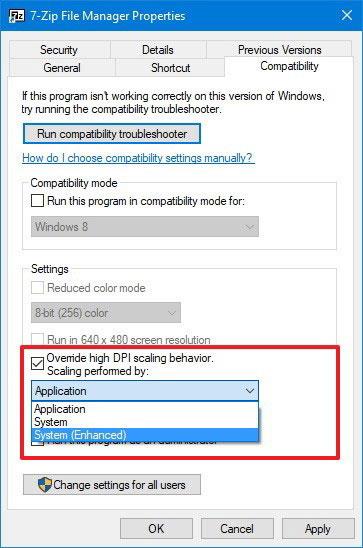
Šī jaunā opcija ļaus operētājsistēmai Windows 10 "nolaupīt", kā lietojumprogrammas apstrādā DPI. Pēc iepriekš minēto darbību veikšanas izslēdziet un vēlreiz ieslēdziet lietotni, lai redzētu izmaiņas. Tomēr šai metodei joprojām ir daži ierobežojumi:
- GPI+ un DX saturs nevar mainīt DPI.
- Bitkartes saturs nebūs ļoti skaidrs.
- Tas ir jāiespējo pa vienam katrai lietojumprogrammai.
Turklāt jūs redzēsit arī divas citas opcijas, kad lietojumprogrammas darbības laikā ir atlasīta sistēma (uzlabota):
- Lietojumprogramma: izmantojiet šo opciju, lai piespiestu lietojumprogrammu palaist DPI katrā ekrānā.
- Sistēma: šī ir standarta izvēle tam, kā Windows apstrādā DPI. Ja tā ir atlasīta, Windows 10 izvilks lietojumprogrammu, bitkartes attēli un teksts tiks izplūduši.
Šis iestatījums darbojas tikai mantotās (uz GPI bāzes) darbvirsmas lietojumprogrammās. Windows veikala programmas nevar iestatīt šādā veidā, jo tās ir optimizētas attēlošanai augstas izšķirtspējas ekrānos.